Heim >System-Tutorial >LINUX >Zusammenfassung der Linux-Umgebungsvariablen
Zusammenfassung der Linux-Umgebungsvariablen
- PHPznach vorne
- 2024-02-10 09:39:261037Durchsuche
Linux ist ein Mehrbenutzer-Betriebssystem. Multi-User bedeutet, dass jeder Benutzer nach der Anmeldung am System über seine eigene dedizierte Betriebsumgebung verfügt. Diese Umgebung wird durch eine Reihe von Variablen definiert, die als Umgebungsvariablen bezeichnet werden. Benutzer können ihre eigenen Umgebungsvariablen ändern, um Umgebungsanforderungen zu erfüllen.
So legen Sie Umgebungsvariablen fest
- Permanente Variablen, die für alle Benutzer gültig sind
Diese Art von Variablen ist für alle Benutzer im System wirksam und alle Benutzer können diese Art von Variablen verwenden. Der Geltungsbereich ist das gesamte System.
Diese Datei kann nur unter Root geändert werden.
# vi /etc/profile export CLASSPATH=./JAVA_HOME/lib:$JAVA_HOME/jre/lib
Nachdem das Hinzufügen abgeschlossen ist, wird die neue Umgebungsvariable nicht sofort wirksam, damit sie sofort wirksam wird. Sie müssen „source /etc/profile“ ausführen, andernfalls wird sie erst wirksam, wenn Sie sich das nächste Mal als dieser Benutzer anmelden.
- Permanente Variablen, die für einen einzelnen Benutzer gelten
Fügen Sie Variablen in der Datei .bash_profile im Benutzerverzeichnis hinzu. Diese Datei ist eine versteckte Datei und kann mit ll -a angezeigt werden:
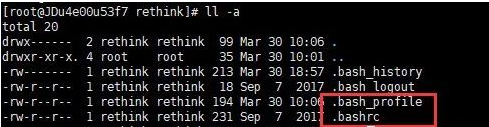
$ whoami rethink $ vi /home/rethink/.bash_profile export CLASSPATH=./JAVA_HOME/lib:$JAVA_HOME/jre/lib $ source /home/rethink/.bash_profile
Im Bild oben gibt es zwei Dateien, die von roten Kästchen umgeben sind: .bashrc und .bash_profile. Wenn Sie solche Umgebungsvariablen festlegen, können Sie sie grundsätzlich zu jeder dieser beiden Dateien hinzufügen. bash_profile wird verwendet, um die Bash-Shell im interaktiven Anmeldemodus aufzurufen, und .bashrc wird verwendet, um die Bash-Shell im interaktiven Nicht-Anmeldemodus aufzurufen.
Es versteht sich, dass die Datei .bash_profile nur einmal gelesen wird, wenn sich der Benutzer anmeldet, während .bashrc jedes Mal gelesen wird, wenn das Terminal für eine neue Sitzung geöffnet wird.
Vorübergehend gültige Umgebungsvariable (nur für die aktuelle Shell gültig)
Diese Art von Umgebungsvariable ist nur für die aktuelle Shell gültig. Wenn wir uns abmelden oder das Terminal schließen und erneut öffnen, verschwindet diese Umgebungsvariable. Es ist vorübergehend.
Einstellungsmethode: Verwenden Sie [Variablenname = Variablenwert exportieren] direkt, um Variablen über die Befehlszeile zu definieren.
$ export NAME="rethink" $ echo $NAME rethink
Allgemeine Befehle zum Festlegen von Umgebungsvariablen
- echo wird zum Drucken und Anzeigen von Umgebungsvariablen verwendet, wie zum Beispiel: echo $NAME;
- export wird verwendet, um neue Umgebungsvariablen festzulegen, wie zum Beispiel: export NAME=’rethink’;
Umgebungsvariablen aktualisieren und den Wert direkt zuweisen: NAME=’test’ (Hinweis: Vor dem Variablennamen ist kein $ erforderlich);
-
env zeigt die Variablen des aktuellen Benutzers an
- set zeigt die aktuellen Shell-Variablen an, die Benutzervariablen enthalten
- unset löscht eine Umgebungsvariable, wie zum Beispiel: unset NAME;
- readonly setzt die Umgebungsvariable auf schreibgeschützt, z. B.: readonly NAME Die nicht gesetzte schreibgeschützte Variable ist ungültig.
Häufig verwendete Umgebungsvariablen
PATH
# echo $PATH
/usr/local/sbin:/usr/local/bin:/usr/sbin:/usr/bin:/root/bin
Die Pfade sind durch Doppelpunkte getrennt. Diese Pfade sind Listen von Verzeichnissen, in denen ausführbare Programme gefunden werden können. Wenn wir einen Befehl eingeben, prüft die Shell zunächst, ob es sich um einen internen Systembefehl handelt. Wenn nicht, prüft sie, ob es sich bei dem Befehl um eine Anwendung handelt. Die Shell versucht, diese Anwendungen über PATH zu finden. Wenn die Shell die ausführbare Datei in diesen Pfadverzeichnissen nicht findet, meldet sie einen Fehler. Wenn sie sie findet, ruft das System die Ausführungsanwendung auf. Durch das Festlegen von PATH können wir Programme oder Anweisungen bequemer ausführen.
Um einen Verzeichnispfad zu PATH hinzuzufügen, können Sie so schreiben:
$ pwd /root/docker/httpd $ export PATH=$PATH:$PWD $ echo $PATH /usr/local/sbin:/usr/local/bin:/usr/sbin:/usr/bin:/root/bin:/root/docker/httpd `可以看到在PATH后面已经加上了我们当前所处目录的路径`
-
ZUHAUSE
$ whoami rethink $ echo $HOME /home/rethink
-
HISTSIZE
$ echo $HISTSIZE 1000 $ HISTSIZE=1001 $ echo $HISTSIZE 1001Historische Befehle werden im Speicher gespeichert. Wenn Sie die Shell verlassen oder sich anmelden, werden sie automatisch gespeichert oder gelesen. Mit dem Symbol ! können Sie einen historischen Befehl mit einer angegebenen Sequenznummer ausführen. Um beispielsweise den zweiten historischen Befehl auszuführen, geben Sie !2 ein.
$ history 5 59 ls 60 who 61 history | head -n 5 62 who am i 63 history 5 $ !62 who am i root pts/0 2018-04-04 11:00 (101.81.92.18)
-
LOGNAME
$ echo $LOGNAME rethink
- HOSTNAME 主机名称。
$ echo $HOSTNAME JDu4e00u53f7
- SHELL
当前用户使用的shell种类。
$ echo $SHELL /bin/bash
Das obige ist der detaillierte Inhalt vonZusammenfassung der Linux-Umgebungsvariablen. Für weitere Informationen folgen Sie bitte anderen verwandten Artikeln auf der PHP chinesischen Website!

